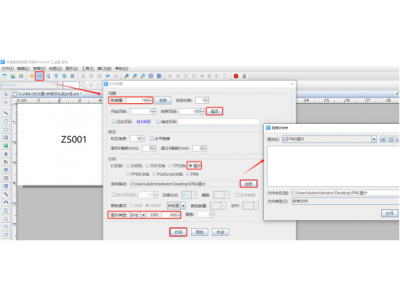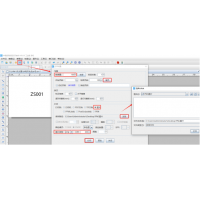我们在中琅标签制作软件中制作标签的时候绘制的矩形、(椭)圆形、三角形、多边形、文字、条形码、二维码等图形对象,这些图形对象的背景色默认都是透明的,标签制作完成之后,输出图片的时候选择支持透明效果的PNG格式的图片,就可以导出透明底图片了,下面我们一起来看看具体方法。
1. 打开中琅标签制作软件,在软件中打开之前制作的“字母开头流水号”标签文件。

2. 选中标签中的文本对象,双击打开其图形属性窗口,在“基本”选项卡中我们可以看到文本的“填充背景色”属性默认是无,也就是文本框中不填充任何背景颜色,是透明的。

其他的图形对象,比如矩形、(椭)圆形、三角形、多边形、菱形、平行四边形我们都可以按照上面相同的办法查看。条形码和二维码我们可以点击它们的背景色色块,在“调色板”选项卡中,查看“透明度”属性,透明度默认是0(完全透明)。

3. 点击软件顶部的“打印”按钮,在打开的窗口中设置数据量、开始页码和结束页码,打印到切换到“图片”,点击保存路径后面的“浏览”按钮,设置图片保存路径和文件夹名称,下面的图形类型选择“png”,DPI根据自己的需要设置,点击下面的“打印”按钮,就可以将图片批量导出了。

4. 我们打开输出的图片文件夹,选中其中一个图片,右键选择“WPS图片”或者其他打开方式,就可以看到我们输出是透明底图片。

以上就是中琅标签制作软件中导出透明底图片的操作步骤,是不是很简单。不过我们需要注意的是在图形对象上右键导出的单张PNG图片,背景色不是透明的,是白色的。
原文链接:http://www.huishang88.com/shangji/show-17173.html,转载和复制请保留此链接。
以上就是关于标签制作软件中如何导出透明底图片全部的内容,关注我们,带您了解更多相关内容。
以上就是关于标签制作软件中如何导出透明底图片全部的内容,关注我们,带您了解更多相关内容。